
技嘉Z790 AORUS XTREME主機板是旗艦產品,採用20 1 2相供電,具有出色的超頻能力和擴展潛力。只需一鍵,您就可以超頻至 6GHz,充分發揮 13900K 的效能。內建頂級數位液晶屏,Wi-Fi 6E 和 10GbE 網路確保超快的連線速度。此外,如果您需要更多擴充功能,雙 Thunderbolt 4 連接埠隨時滿足您的所有需求。
規格
尺寸:E-ATX (30.5cm x 28.5cm)
處理器支援:Intel 12/13 Core™、Pentium® Gold 和 Celeron®
處理器接腳:LGA 1700
CPU供電相數:20 1 2相105A
晶片組:Intel Z790
BIOS: 1 x 256Mb 快閃記憶體,UEFI AMI
記憶體:4 x DIMM,最大 192GB,DDR5 8000 (OC) XMP,ECC U-DIMM(在非 ECC 模式下運行)顯示
輸出:2 x Thunderbolt 4(最高支援 5120×2880 60Hz)
擴充槽:1 x PCIe 5.0 x16(直連CPU)、1 x PCIe 3.0 x4、1 x PCIe 3.0×1
儲存埠:4 x SATA 6Gb/s、M.2_1 PCIe 5.0 x4(直連CPU)、M2_2 PCIe 4.0 x4(直連CPU)、3 x M.2 PCIe 4.0 x4
網路卡:Marvell® AQtion AQC107 10GbE 網路晶片、Intel® 2.5GbE 網路晶片
無線通訊模組:Intel® Killer™ Wi-Fi 6E AX1690 (WIFI a, b, g, n, ac, ax/BLUETOOTH 5.3)
音訊:內建1個ESS ES9280AC DAC晶片 2個ESS ES9080晶片,支援DTS®Sound Unbound™,支援S/PDIF輸出
USB連接埠:1 x USB 3.2 Gen 2×2 Type-C(前置擴充)、10 x USB 3.2 Gen 2 Type-A、2 x Thunderbolt 4、4 x USB 3.2 Gen 1(前置)擴充),4 x USB 2.0(前置擴充)
RGB:2 x ARGB擴充插座
風扇: 1 x 4-pin CPU, 1 x 4-pin 水冷, 4 x SYS, 4 x SYS/PUMP
2.8吋液晶螢幕/TB4/10GbE | 技嘉Z790 AORUS XTREME拆箱
Z790 AORUS XTREME穩坐技嘉Z790系列榜首,採用E-ATX規格(30.5cm x 28.5cm),8層電路板,20 1 2相奢華直接供電解決方案。它支援高達 192GB 記憶體 (48GBx4),頻率高達 8000MHz。
主機板由散熱裝甲和金屬背板徹底保護,為精英主機板提供強大的被動冷卻。左側2.8吋全彩液晶螢幕顯示CPU和VRM溫度、處理器狀態和記憶體溫度等基本資料。
Z790 AORUS XTREME的高擴展性是遊戲玩家投資這款頂級主機板的主要原因。它提供1個PCIe 5.0插槽、4個PCIe 4.0 M.2插槽和4個SATA 3插槽。網路連接包括 10GbE 連接埠、2.5GbE 網路連接埠和用於無線連接的 Intel AX1690 WIFI 6E BT 5.3。後置 IO 具有雙 Thunderbolt 4 端口,能夠輸出 2 個 4K60Hz 屏幕或 40Gbps 傳輸速度,以及 10 個 USB 3.2 Gen2 端口,提供充足的連接性。
相較於先前已評測的技嘉Z790 AORUS MASTER,Z790 AORUS XTREME在設計上有所改進,採用全覆蓋裝甲、液晶屏、雙雷電4接口、2.5GbE網口、10個千兆網口。 USB 3.2 Gen2 連接埠。音訊晶片組也進行了升級,配備 1 個 ESS ES9280AC DAC 晶片、2 個 ESS ES9080 晶片和捆綁的 Type-C DAC。


Z790 AORUS XTREME 採用全覆蓋裝甲,黑色底色與銀色字體細節的時尚融合。20 1 2相直接輸出電源,透過第三代Fins-Array堆疊鰭片和直接觸熱管的屏蔽,提高了其熱效率。裝甲的下半部寬敞,專為 M.2 散熱而設計,透過減少熱節流確保最佳性能。



Z790 AORUS XTREME配備四個DDR5記憶體插槽,每個插槽均採用金屬裝甲加固,並採用單面卡扣設計。這些插槽支援XMP,最高頻率可達8000MHz。在這些插槽旁邊,您會發現一個數字偵錯程式碼顯示器和三個功能按鈕。依降序排列,CMOS_SW 用於 CMOS 清除,PW_SW 作為電源按鈕,RST_SW 作為重設按鈕。此外,您也可以自訂BIOS中的RST_SW按鈕作為其他功能的捷徑。


Z790 AORUS XTREME 上的每個電源晶片都被奈米塗層的 Fins-Array 堆疊鰭片覆蓋。您會注意到巨大的熱管與頂部和左側的散熱片串聯。由於額定值為 12W/mk 的高導熱墊,主機板無需風扇即可有效散熱,確保出色的熱管理。


Z790 AORUS XTREME 為第一個 PCIe 插槽配備了方便的 PCIe EZ-Latch Plus 快速釋放按鈕。該按鈕專門設計用於解決拆卸帶有越來越大的冷卻器的顯示卡的挑戰。由於原廠的扣環有時難以觸及,EZ-Latch Plus 按鈕只需輕輕一按即可輕鬆卸下顯示卡,提供無憂無慮的體驗。

採用Z790 AORUS XTREME的全覆蓋裝甲設計,右側的插座重新定位為側出設計。這樣可以更輕鬆地存取和連接。此主機板提供大量 10 個 PWM 風扇插座,可實現廣泛的風扇控制和客製化。在內部USB連接方面,它提供1個USB 3.2 Gen2x2 Type-C插槽、2個USB 3.2 Gen1插槽和1個USB 2.0插槽。此外,還有一個附帶的適配器,可以將 USB 2.0 插槽擴展為 2 個獨立的端口,以增強連接選項。



主機板主插槽,直接連接CPU,採用PCIe 5.0 x16接口,與第一個M.2插槽共享頻寬。以下兩個插槽的實體長度均為 x16,但分別以 PCIe 3.0 x1 和 x4 速度運作。這些插槽連接到晶片組。所有三個插槽均採用技嘉超耐用的金屬加固裝甲,以增加穩定性和支撐力,第一個插槽進一步加固以適應大型顯示卡的重量。


Z790 AORUS XTREME 頂部 M.2 插槽配備專用 M.2 Thermal Guard XTREME II 散熱器,以 PCIe 5.0 x4 速度運作。此散熱器高度約為 8 厘米,可為 M.2 驅動器提供高效冷卻。其餘四個 M.2 插槽均由共用散熱器覆蓋,但右下插槽 (M2M-SB) 除外,該插槽是單面的。兩種類型的插槽均配備雙面導熱墊和 M.2 EZ-Latch Plus 免工具卡扣,確保安全、輕鬆地安裝 M.2 驅動器,同時保持適當的熱管理。





Z790 AORUS XTREME 的後連接埠採用一體式擋板設計,提供一系列連接選項。它包括10個USB 3.2 Gen2 Type-A連接埠、2個Thunderbolt 4連接埠、2個分別支援10GbE和2.5GbE的RJ45網路連接埠、1個方便刷新BIOS的Q-Flash Plus按鈕和1個超頻點火按鈕。此外,還有 1 個 S/PDIF 光纖輸出插座、2 個音訊連接器和一個用於無線連接的 Wi-Fi 6E 天線。透過這些連接埠陣列,主機板可確保為各種設備和周邊設備提供廣泛的連接選項。

Z790 AORUS XTREME主機板用料| 20 1 2電源/M.2×5/10GbE/TB4
Z790 AORUS XTREME旗艦主機板全覆蓋裝甲下的設計確實耐人尋味。雖然我是人工智慧語言模型,無法物理拆卸硬件,但我可以提供此類主機板中常見的設計元素和組件的資訊。
在裝甲下面,您通常會找到主機板的 PCB(印刷電路板),其中裝有各種組件和電路。這些組件可能包括 CPU 插槽、記憶體插槽、擴充插槽(例如 PCIe 插槽)、供電電路、音訊晶片組、SATA 連接埠、M.2 插槽和其他連接器。
您會發現散熱器或散熱器覆蓋了關鍵組件,例如電力傳輸系統、晶片組和 M.2 插槽,以幫助散熱。這些組件的排列及其具體佈局將進行定制,以優化性能、冷卻和整體功能。
值得注意的是,自行拆卸主機板需要專業技術,只能由經過訓練的專業人員或具有硬體拆裝經驗的個人來完成。


Z790 AORUS XTREME主機板在金屬背板下方加入了導熱貼片。此補丁用於提高電源效率和散熱,從而提高效能和穩定性。此外,還有一個單獨的粉紅色導熱貼片專門用於冷卻 10GbE 網路卡。這個專門的補丁有助於散發網卡產生的熱量,確保最佳性能並防止過熱問題。















溫度噪音線/Type-C DAC | Z790 AORUS XTREME 配件拆箱
Z790 AORUS XTREME主機板附帶一系列配件以增強其功能。這些配件通常包括:
- Wi-Fi 天線:隨附的 Wi-Fi 天線可讓您連接到無線網路並利用主機板內建的 Wi-Fi 功能。
- SATA 電纜:提供 SATA 電纜以實現主機板和 SATA 裝置(例如硬碟或固態硬碟 (SSD))之間的連接。
- RGB 1/2 線:RGB 1/2 線用於連接和控制 RGB 燈光組件,可讓您在相容裝置上自訂和同步燈光效果。
- 測溫電纜:測溫電纜用於監控和測量系統內的溫度。它可以連接到溫度感測器或相容設備以追蹤系統熱量水平。
- 噪音線:噪音線用於減少或抑制電磁幹擾(EMI)和其他可能影響音頻訊號的噪音。它有助於透過最大限度地減少干擾來確保高品質的音訊輸出。
這些配件隨Z790 AORUS XTREME主機板提供,以方便各種功能並增強整體用戶體驗。


Z790 AORUS XTREME 主機板脫離了傳統的 HD Audio 插槽,而是包含了 ESSential USB DAC。這款 USB DAC(數位類比轉換器)取代了傳統外殼音訊孔,並提供增強的音訊功能。它採用 ESS SABRE HiFi ES9280CPRO 晶片,可提供高品質的音訊效能。USB DAC 具有 Type-C 輸入並提供 3.5 毫米音訊輸出,可讓您連接耳機、揚聲器或其他音訊裝置以獲得卓越的音訊體驗。此 USB DAC 設定可確保提高音訊保真度並提供高解析度聲音輸出。

一旦噪音電纜正確連接到主機板,就可以透過軟體監控噪音水平。此功能使您能夠監控和分析系統內的噪音水平。透過利用主機板製造商提供的軟體或第三方軟體,您可以查看和評估雜訊數據,以確保最佳的系統性能並減少雜訊引起的任何潛在幹擾或乾擾。

溫度線的使用方式與雜訊線的使用方式相同-只需將溫度線連接到您想要測量的表面即可。

機殼IO面板需使用轉接線,包含電源控制(開/關)、機箱照明、蜂鳴器等功能。

一鍵超頻6GHz | Z790 AORUS XTREME BIOS簡介
Z790 AORUS XTREME BIOS(F4a)引入了兩項超值功能:一鍵超頻至6Hz(單核心)和CPU適應性預測功能。這些功能提供了重要的實用性,性能測試將在稍後階段進行。
Z790 AORUS XTREME的EZ BIOS介面直覺且人性化。在左側,您將找到常用選項,例如 XMP 開關和啟動順序設定。在中間,您可以存取基本的 CPU 狀態資訊和風扇速度控制。最右側部分可讓您切換 CPU 模式,包括一鍵超頻至 6GHz 的選項。

按F6即可進入風扇設定介面。在此介面中,您可以選擇多種模式,包括安靜、正常、全速和手動。在手動模式下,您可以根據溫度彈性調整風扇速度。這可以透過使用滑鼠拖曳圖表上的交點來實現,從而自訂溫度-風扇速度關係。
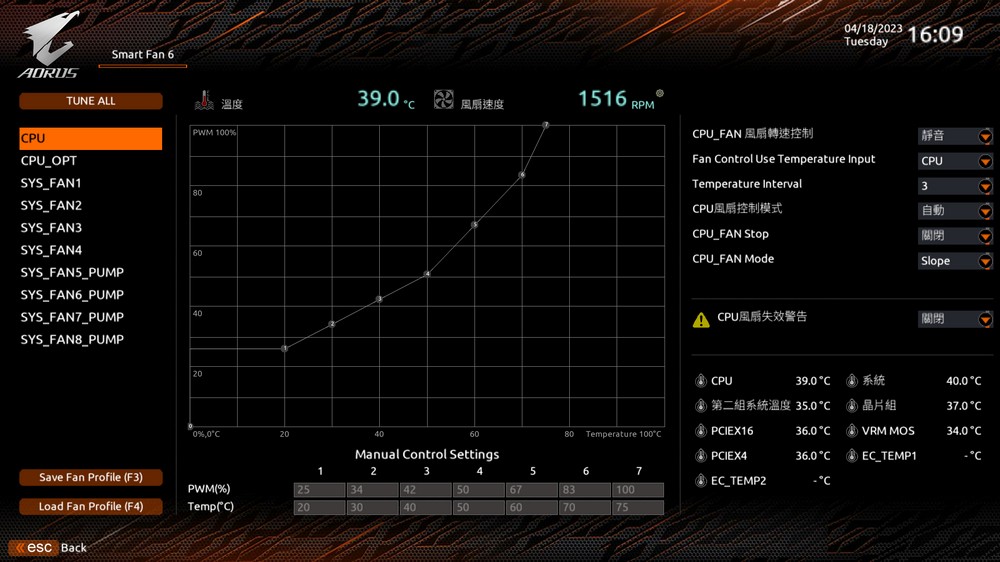
要進入進階模式,只需按 F2。在這種模式下,工廠已經將眾多常用功能預先安裝到了「收藏夾」介面中。其中包括 CPU 超頻、記憶體 XMP、CSM 啟動和 VT-d 等。使用模擬器、虛擬機器和類似功能時啟用 VT-d 非常重要。
在介面的右下角,你會發現餅乾,代表主機板對CPU的預測「體能」得分,顯示其超頻潛力。由於此功能是新推出的,目前還沒有一個明確的標準來衡量什麼是良好的體能得分。我們鼓勵用戶提供回饋並分享他們的發現。
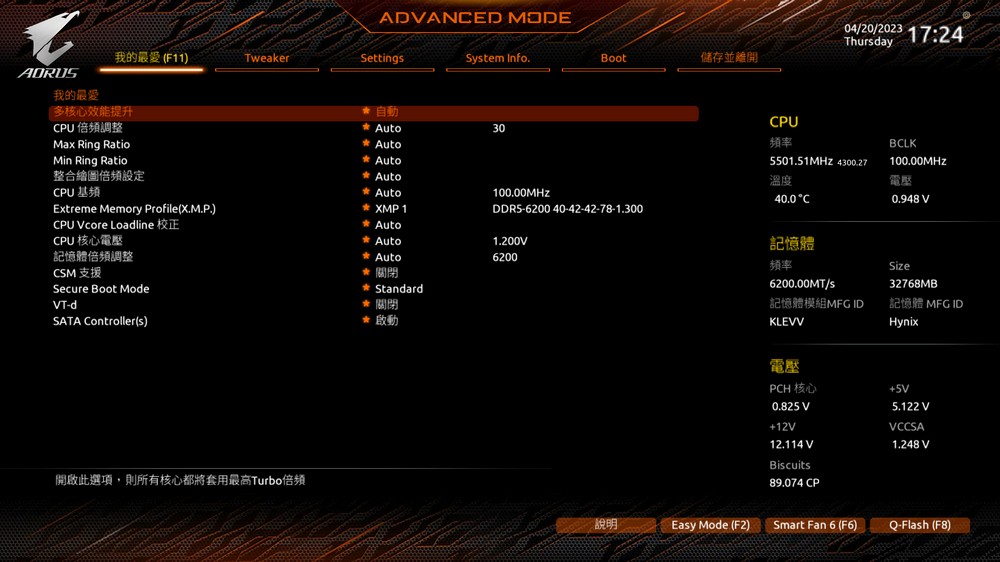
Tweaker部分整合了超頻功能,即使是非專家使用者也可以輕鬆導航頂部兩欄。技嘉 PerfDrive 提供四種模式。預設的最佳化模式消除了所有功率限制,允許CPU(例如Intel 13900K)達到其最大頻率(例如實現全核5.5GHz時脈速度)。即時 6GHz 模式提供一鍵式解決方案,可在 1 至 2 個核心上達到 6GHz 時脈速度。SpecEnhance 模式將 PL1 限制為 253W,適合追求更低溫度的使用者。最後一種模式,E-core 禁用,關閉 E-core 以減少熱量產生,從而可以使用較低端的冷卻解決方案。
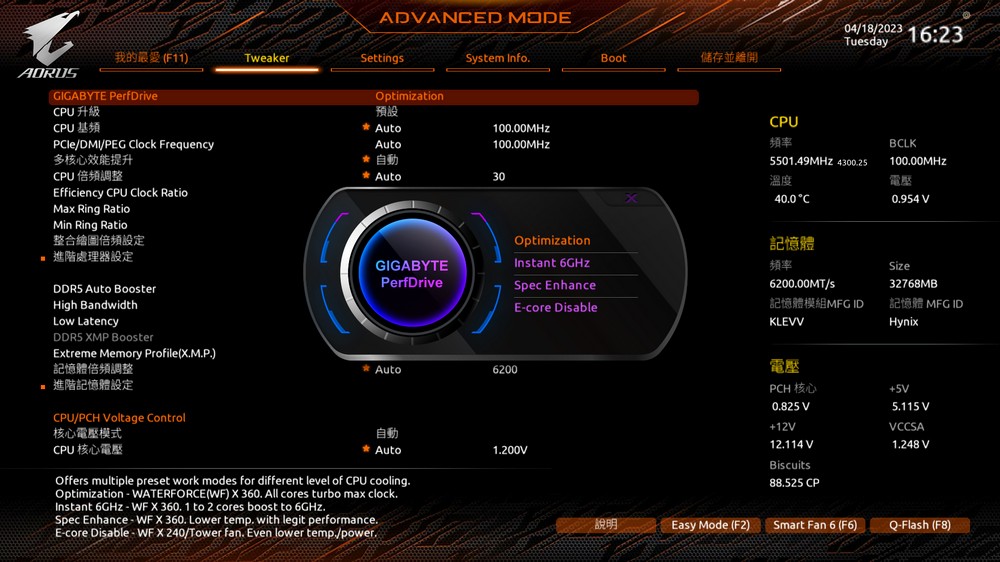
CPU升級功能只有在最佳化模式開啟時才能調整。以下是可用選項:
- 預設:指的是前面提到的最佳化功能,取消所有功耗限制,讓CPU達到預設的最大頻率(例如,對於13900K,則為5.5GHz)。
- 遊戲設定檔:此設定檔會停用 E 核心,減少熱量產生。
- 最大效能設定檔:此設定檔在預設提升頻率的基礎上額外增加了 0.1GHz(例如,對於 13900K,則為 5.6GHz)。
- 瞬間6GHz:就是前面提到的一鍵超頻功能,將CPU的1到2個核心的主頻瞬間設定為6GHz。
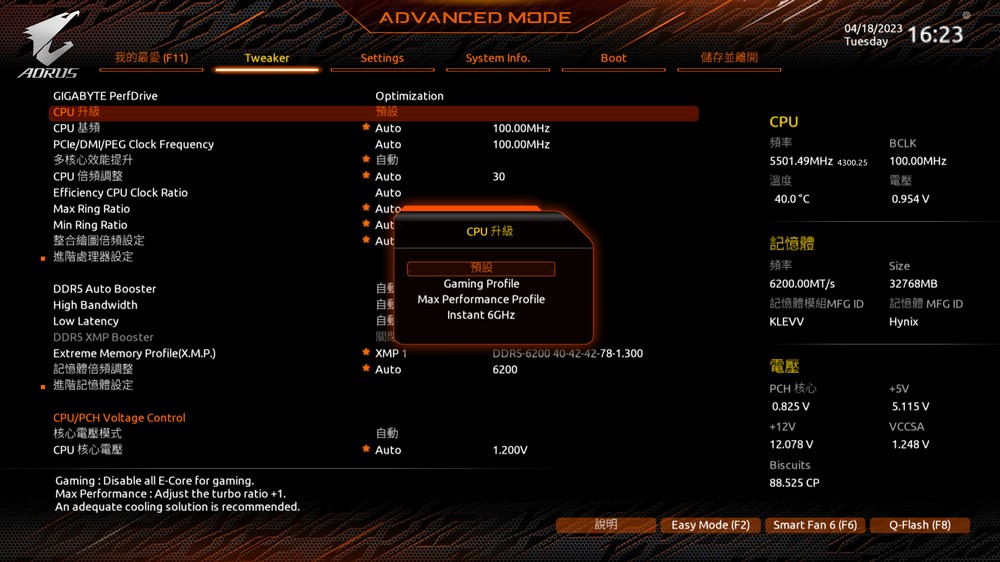
在第12代處理器中,Intel推出了Intel Turbo Boost Max 3.0技術,可根據不同負載動態調整核心頻率。以i9-13900K為例,1到2個核心負載時,最高頻率可達5.8GHz。單核加載3~8核範圍時,最高頻率為5.5GHz。該技術在保持功耗控制的同時,在單核心和多核心性能之間取得了平衡。
Z790 AORUS XTREME的一鍵6GHz功能就採用了此技術。啟用 Instant 6GHz 後,P 核心(1 至 2 核心)在負載下最高可達 6GHz,而 3 至 8 核心則可達 5.5GHz。此外,最大效能設定檔將所有核心設定為 5.6GHz。
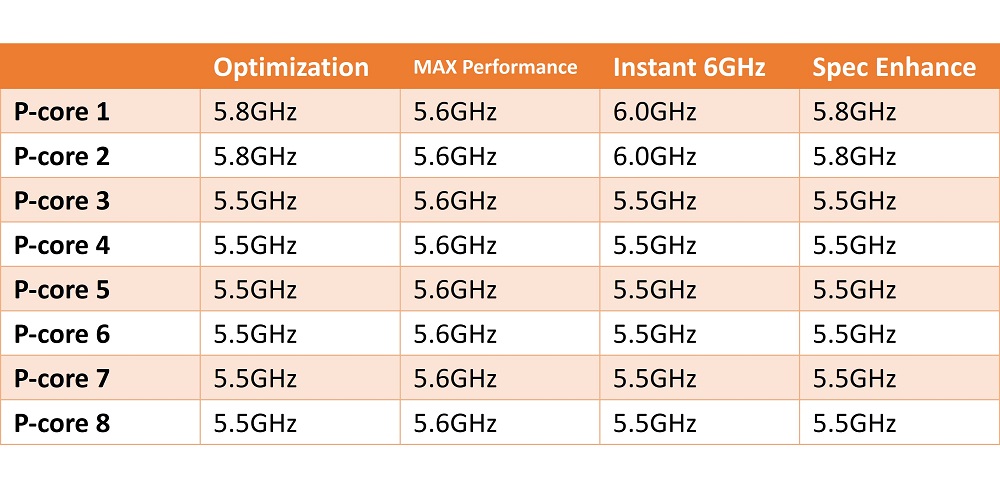
GIGABYTE的BIOS提供這些模式是為了迎合喜歡簡化方法的超頻愛好者。然而,無論使用哪種模式,溫度仍然是關鍵的考慮因素。如果溫度超過100度,CPU會自動降低頻率作為保護措施。即使採用 360mm AIO 水冷設置,實現所需的頻率和性能可能仍然具有挑戰性。
啟用增強多核心效能時,全核心頻率與單核心頻率相符。假設在最佳化模式下激活增強多核性能,在溫度保持在可接受的範圍內的情況下,全核頻率可以達到 5.8GHz。
在BIOS設定中,您可以選擇自訂位於主機板裝甲上的RST-SW按鈕的功能。這包括重置系統、控制 LED、點擊進入 BIOS 以及啟用安全模式。
另一個建議的選項是啟用「調整 BAR 大小」。啟用此功能可讓 CPU 直接存取 GPU 內存,通常會提高遊戲效能。在 Re-Size BAR 作為選項出現之前,您必須先在 BIOS 設定中啟用「4G 或以上解碼」和「4GB MMIO BIOS 分配以上」。
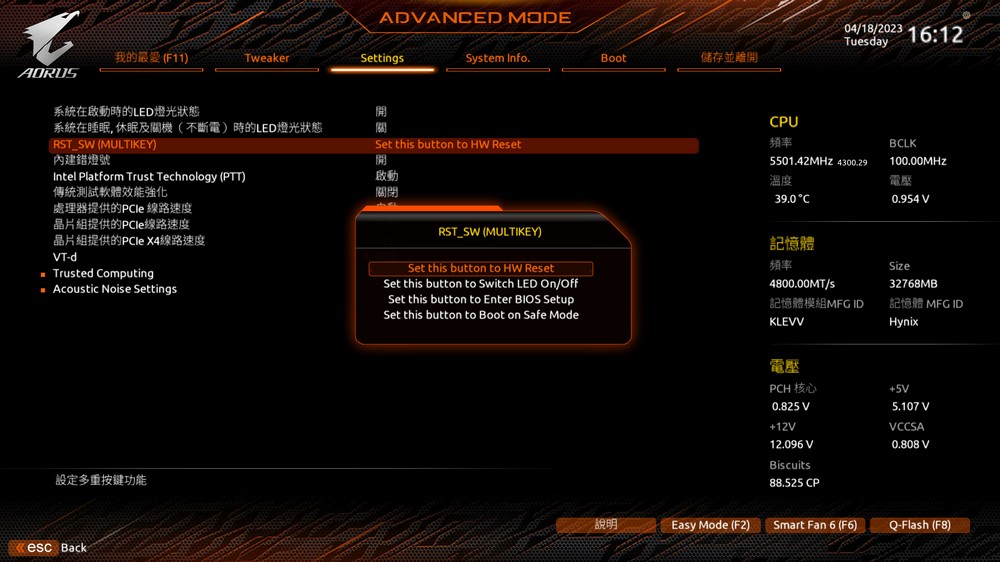
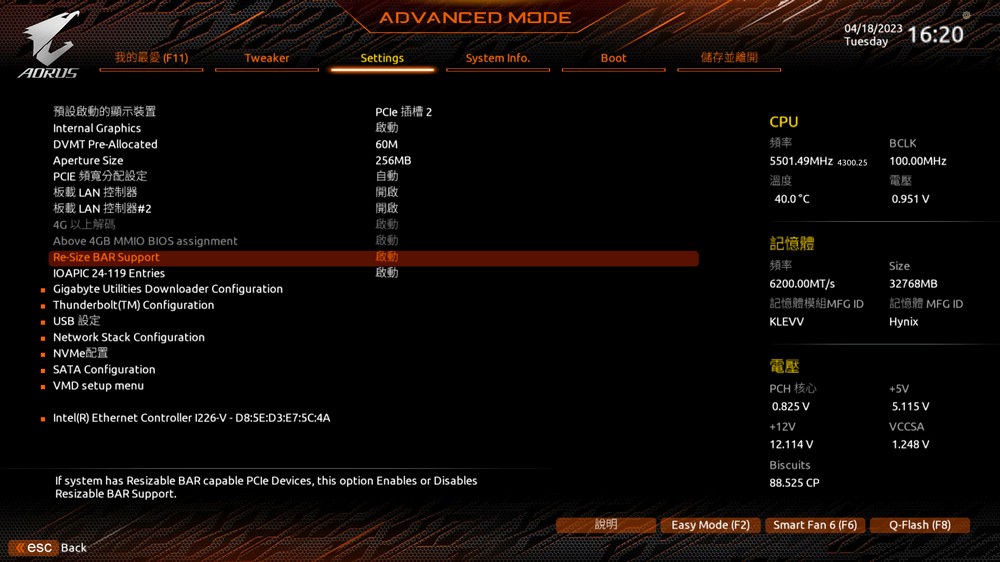
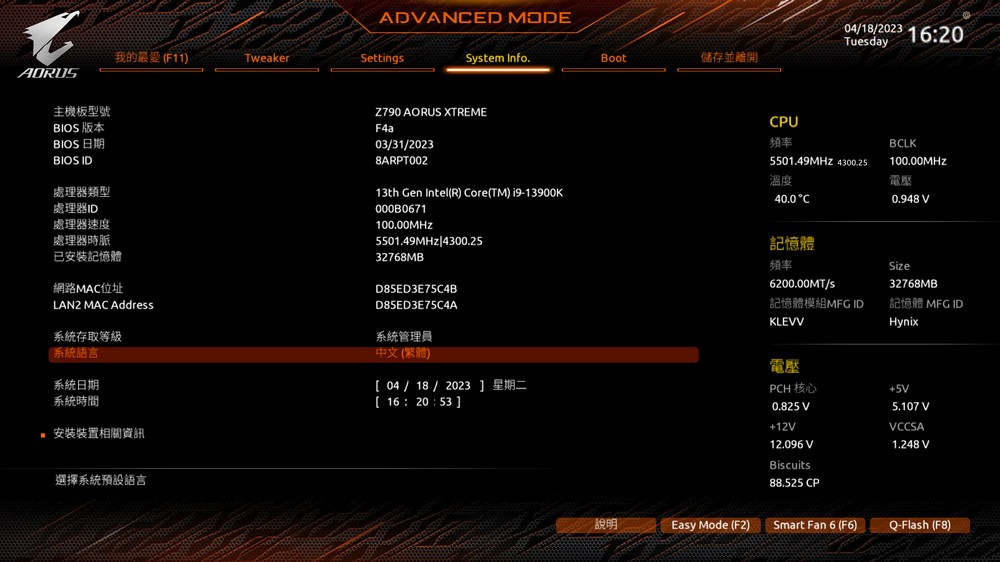
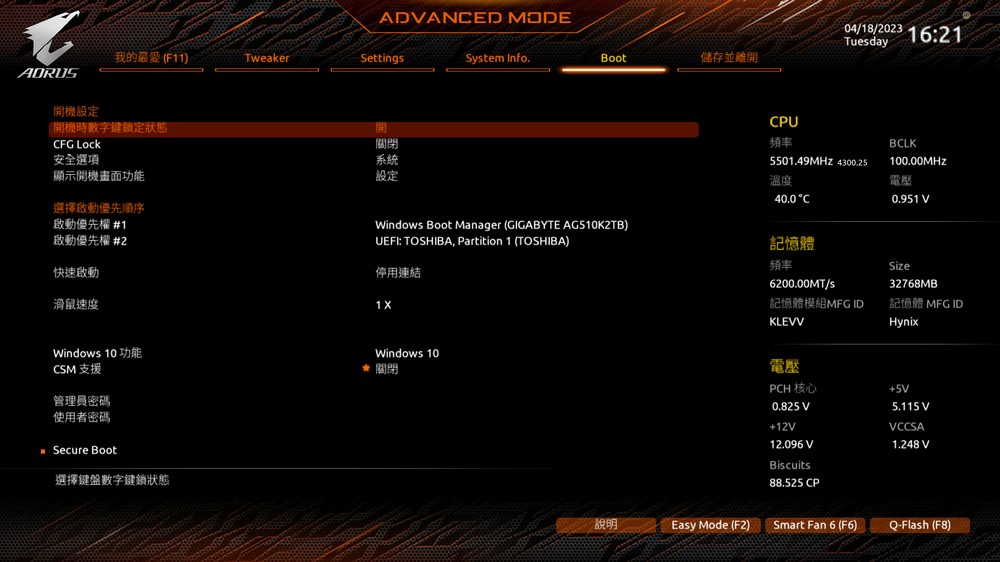
整合風扇控制、硬體監控、驅動安裝| 技嘉控制中心
系統初次安裝時,右下角會提示安裝GIGABYTE CONTROL CENTER (GCC)。該軟體包包括RGB Fusion、FAN Control、硬體監控和驅動程式安裝等多個元件。此外,GCC 還提供簡單的超頻功能,讓使用者可以輕鬆調整系統的效能設定。

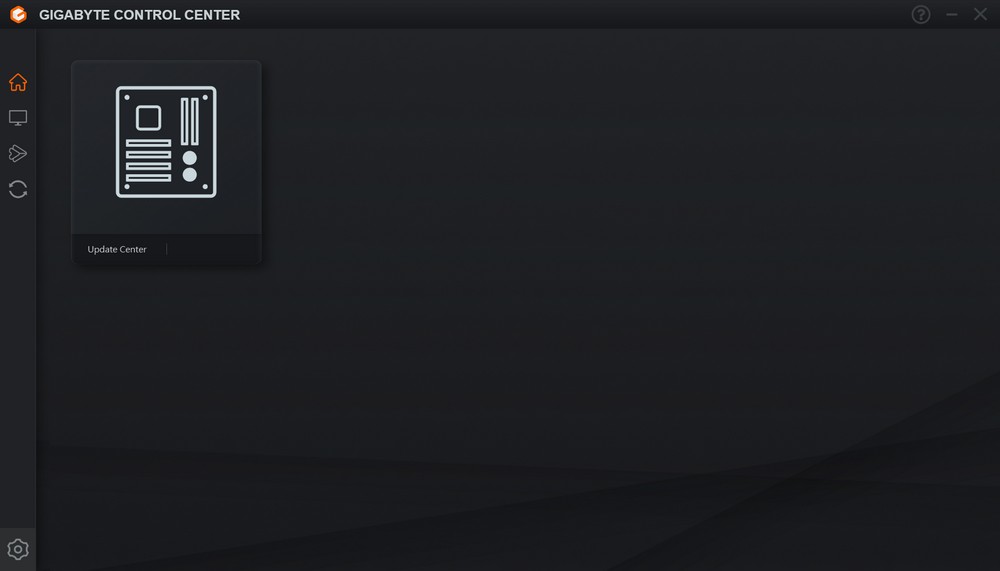
透過點擊GIGABYTE CONTROL CENTER (GCC)內的“檢查更新”,您可以開始下載最新的驅動程式和軟體工具。這包括 RGB Fusion、性能(包含風扇控制)和其他相關更新。

Fan Control無需進入BIOS即可調節風扇轉速曲線
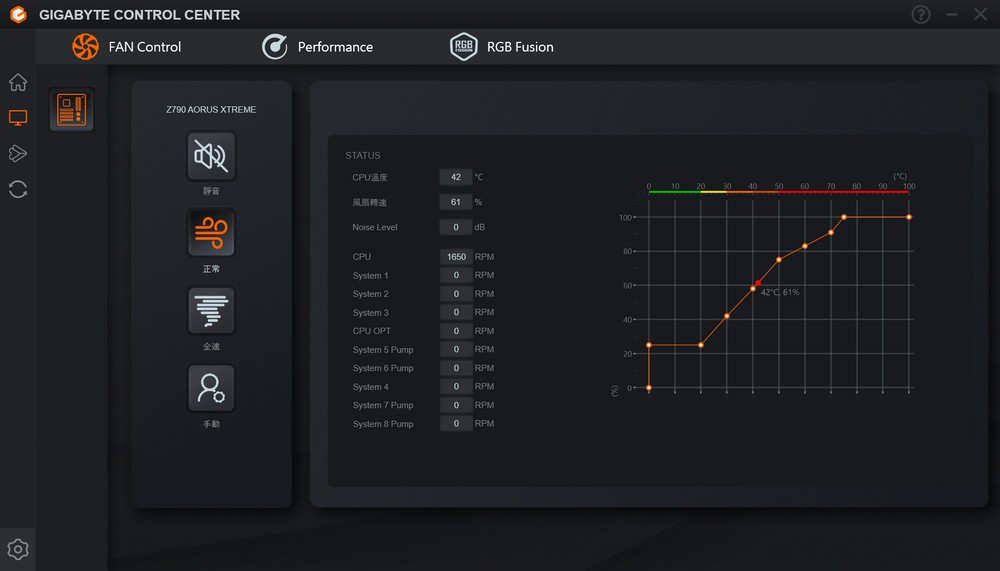
GIGABYTE CONTROL CENTER (GCC) 內的效能部分可讓您執行各種任務,包括:
- 查看硬體資訊:您可以存取有關硬體組件的詳細信息,深入了解其規格、溫度和其他相關詳細資訊。
- 啟用記憶體 XMP 功能:此功能可讓您啟動 RAM 模組的 XMP(eXtreme Memory Profile)設置,讓它們以最佳速度和時序運行。
- 調整CPU頻率、電壓和功耗限制:在效能部分,您可以調整CPU頻率(時脈速度)、電壓和功耗限制。這允許手動微調 CPU 的性能參數。
透過利用這些功能,您可以根據您的特定要求和偏好自訂和最佳化系統的效能。
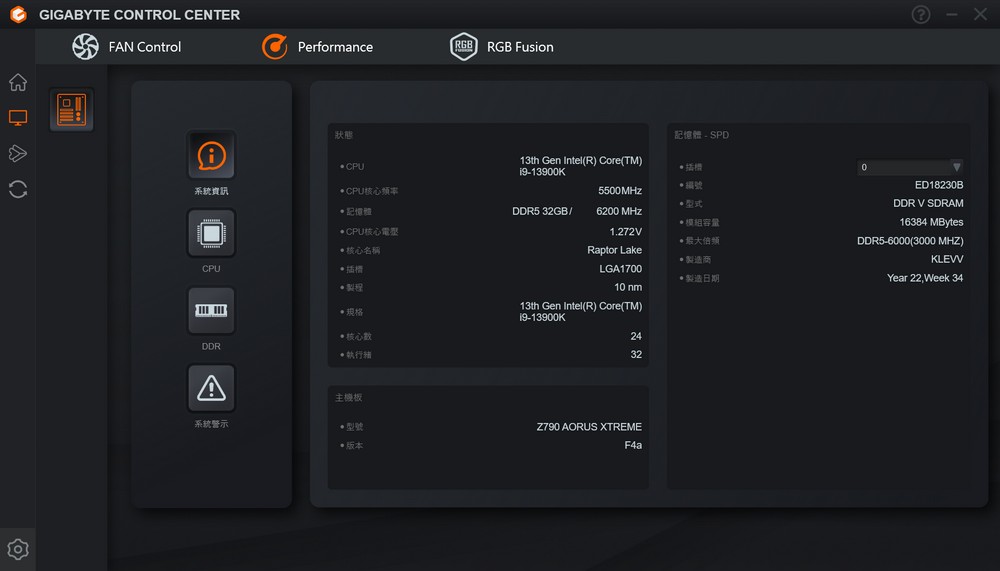
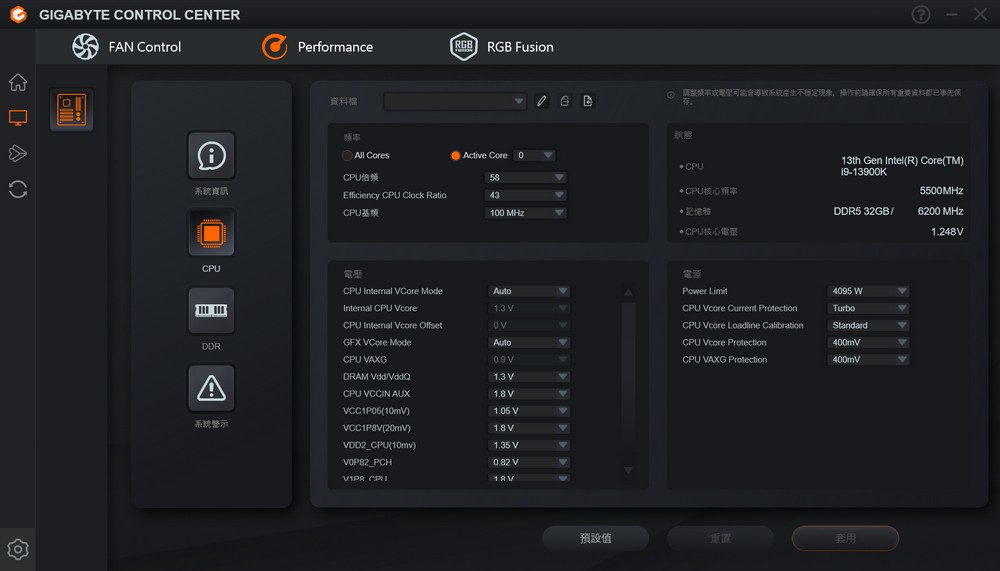
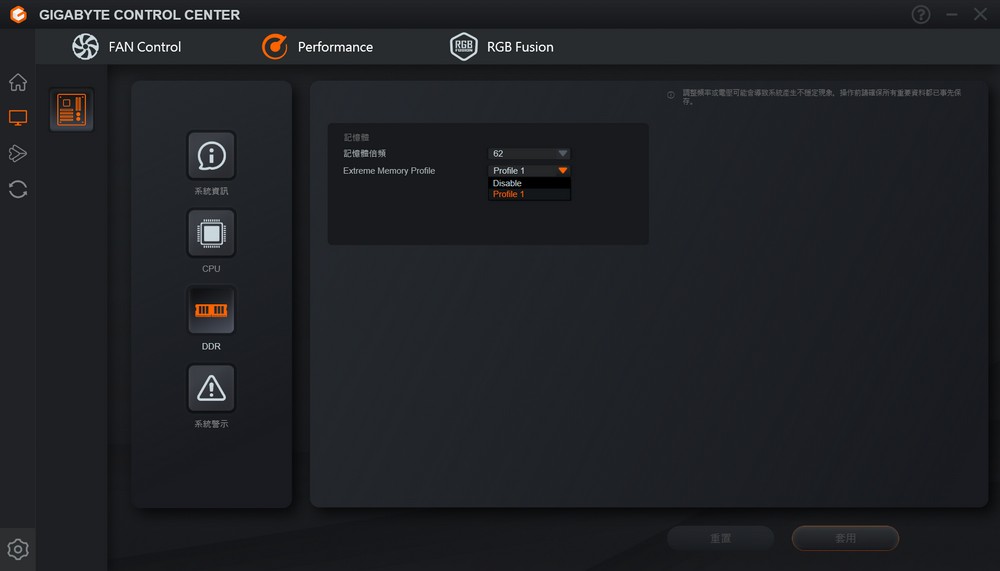
進入GIGABYTE CONTROL CENTER (GCC)內的RGB Fusion頁面後,您將看到可連結在一起的相容裝置清單。這使您可以控制和同步它們的燈光效果。RGB Fusion 軟體提供多種效果選項,讓您能夠根據自己的喜好自訂和個人化照明體驗。您可以選擇各種效果,例如靜態顏色、顏色循環、漸變、圖案等,讓您可以靈活地在兼容設備上創建視覺上令人驚嘆的燈光顯示。
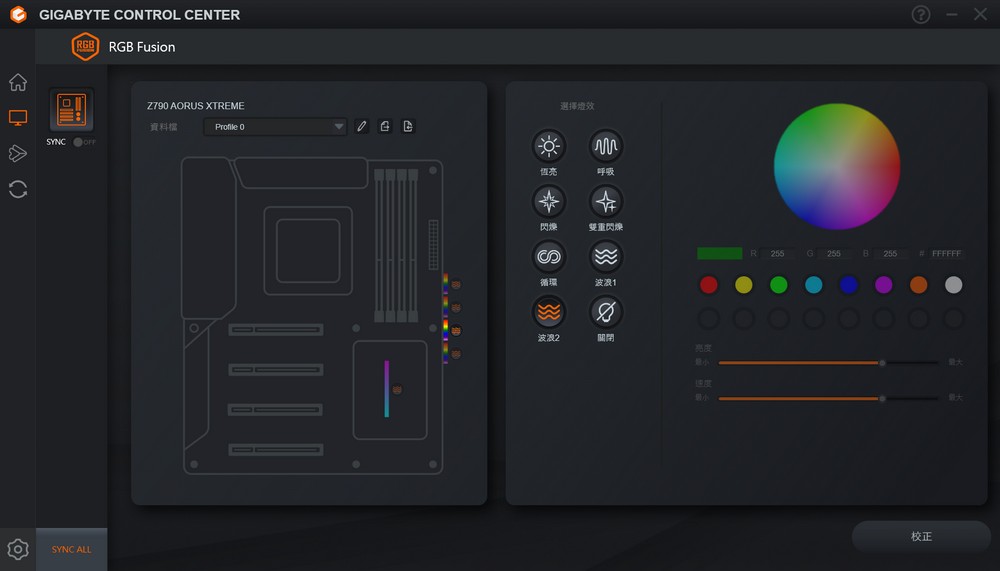
技嘉Z790 AORUS XTREME效能
效能測試方面,重點評估CPU、記憶體、固態硬碟(SSD)。用於測試的具體組件包括:
- 處理器:Intel Core i9-13900K
- 記憶體:科賦DDR5-6200 16G*2
- 顯示卡:技嘉 RTX 4080 AERO OC 16GB
- SSD:技嘉AORUS Gen5 10000 SSD 2TB
- 散熱:360mm一體式水冷
- XMP功能:啟用(最佳化記憶體效能)
在效能測試期間,將利用BIOS提供的各種模式來評估其影響並確定對玩家的建議。這些測試旨在深入了解啟用特定 BIOS 模式的好處和影響,幫助使用者就優化系統效能做出明智的決策。
測試平台:
處理器:Intel Core i9-13900K
主機板:技嘉Z790 AORUS XTREME(BIOS版本:F4a)
記憶體:科賦DDR5-6200 16G*2
固態硬碟:技嘉AORUS Gen5 10000 SSD 2TB
顯示卡:技嘉 RTX 4080 AERO OC 16GB
電源供應器:1000W鈦金
散熱器:360mm一體式液冷
作業系統:Windows 11 Pro 22H2
執行CPU-Z查看處理器資訊後,得到以下詳細資料:
- 處理器:您的輸入中未明確提及處理器資訊。
- 主機板BIOS:主機板BIOS版本為F4a。
- 顯示卡:由於安裝了 PCIe 5.0 SSD,顯示卡運行在 PCIe 4.0 x8 上。
- 記憶體:記憶體配置為雙通道DDR5,運作頻率為6200MHz。
- CPU成績:BIOS中僅啟用XMP時,單執行緒成績為939.5,多執行緒成績為17040.5。
請注意,沒有提供具體的處理器型號等詳細信息,但這些信息應該可以讓您大致了解系統的CPU、主板、顯卡、內存以及從CPU-Z獲得的相應分數.
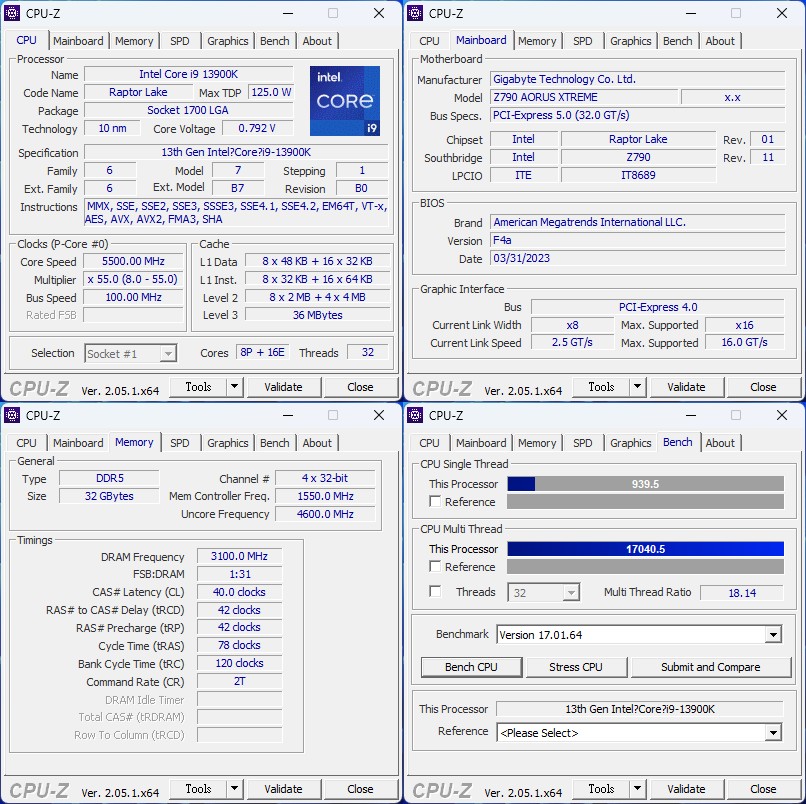
為了評估不同BIOS模式對效能的影響,使用Cinebench R23進行了基準測試。得到了以下結果:
- XMP(最佳化):單核心分數保持預設水平,多核心分數較預設設定小幅提升約3%。
- 最大效能設定檔:此模式產生最高的多核心分數,比預設設定提高了約 3%。然而,由於溫度限制,CPU 並未始終達到完整的 5.6GHz 頻率。
- 瞬間6GHz:單核心成績相比預設有5%左右的顯著提升,對於注重單核心效能的用戶,例如網路遊戲或CS之類的遊戲來說,特別有優勢:去。
- 遊戲簡介:此模式可以降低功耗和散熱壓力,從而使大核心的頻率更高。但出於溫度考慮,最終還是關閉了。
- 規格增強:此模式下的效能與預設設定類似。
根據測試,建議優先考慮單核心效能的使用者考慮啟用Instant 6GHz。另一方面,從事需要多核心效能的任務(例如渲染或機器學習)的使用者可以從啟用最大效能設定檔中受益。無論選擇哪種模式,重要的是要有一個高效的冷卻解決方案,以充分利用高階處理器和旗艦主機板的性能。
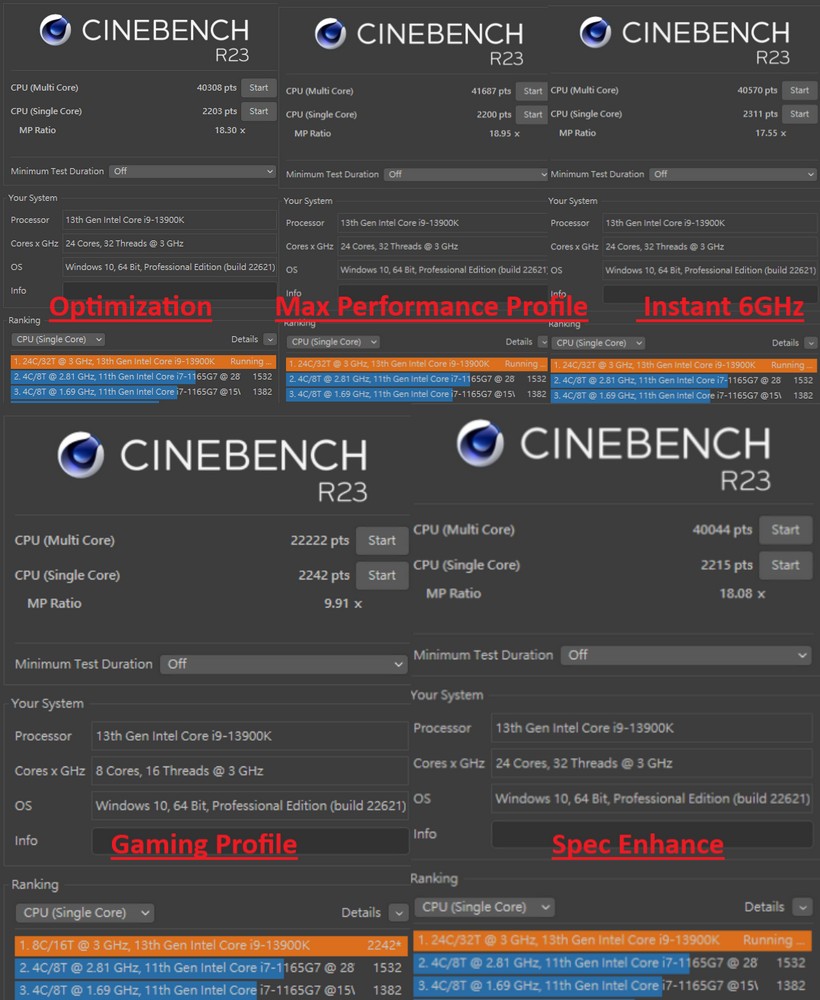
在3DMARK CPU Profile測試中,重點在於評估CPU的實體運算和自訂模擬。此測試測量了CPU在不同執行緒負載下的效能,包括1、2、4、8、16以及最大執行緒數。這種方法可以評估不同使用場景下的 CPU 效能,因為不同的遊戲和應用程式使用不同數量的執行緒。
當i9-13900K在BIOS中僅啟用XMP時,在3DMARK CPU Profile測試中獲得以下分數:
- 最大執行緒分數:16218
- 8線程得分:8437(這對遊戲尤其重要)
- 4線程得分:4580
這些分數為CPU在不同線程負載下的性能提供了參考,對於評估CPU執行渲染、模擬和科學應用等任務的能力很有價值。
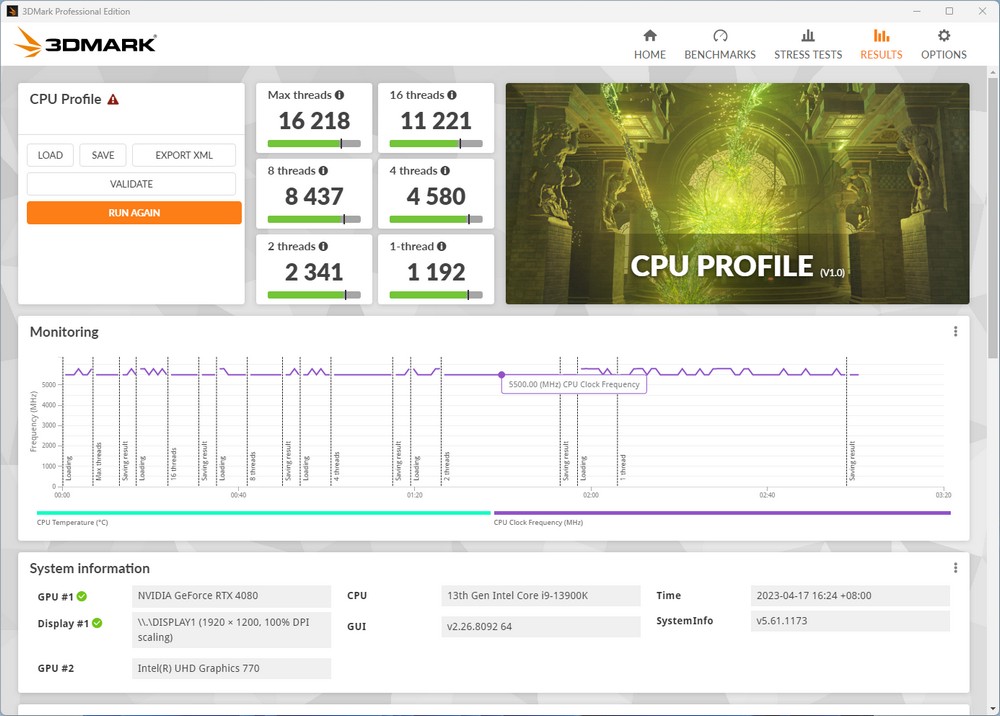
在使用 DirectX 12 以 4K 解析度進行的 3DMARK Time SPY Extreme 基準測試中,在 BIOS 中僅啟用 XMP 的情況下獲得了以下分數:
- i9-13900K CPU:CPU得分13,205分。
- RTX 4080顯示卡:顯示卡得分為13988分
這些分數反映了系統在指定基準中的效能,展示了 i9-13900K CPU 和 RTX 4080 顯示卡在使用 DirectX 12 處理 4K 解析度高要求任務時的能力。
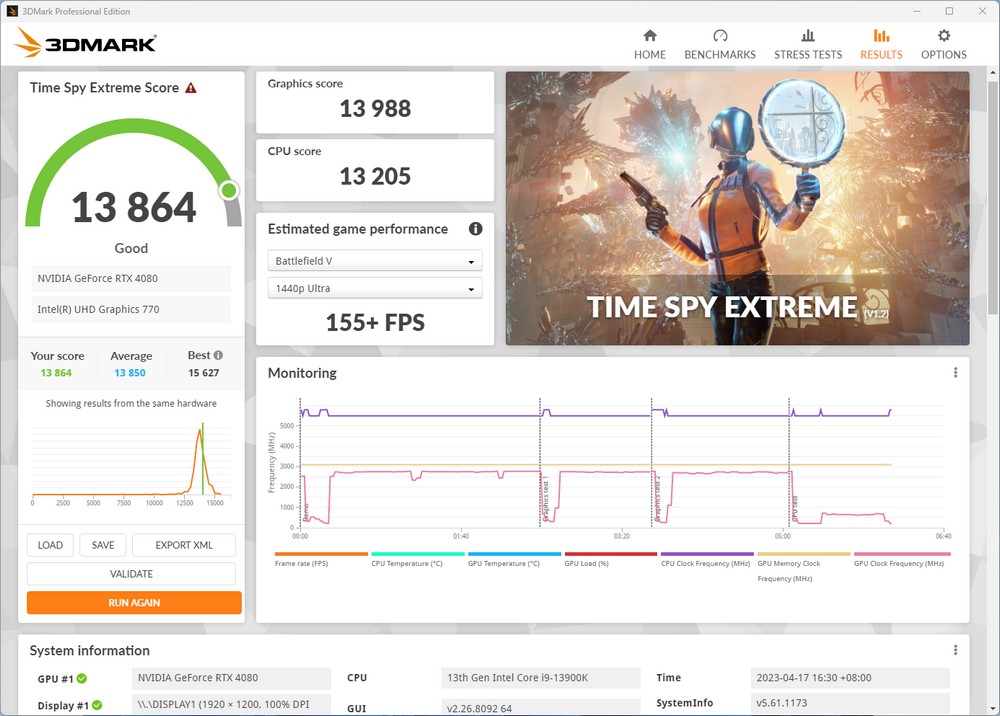
CrossMark是由BAPCo開發的免費測試工具,支援多個平台,包括Windows、iOS/iPadOS、macOS和Android。它由三個類別組成:生產力、創意內容工作和系統回應。此工具可評估文件編輯、電子表格模擬、網頁瀏覽、照片編輯、影片編輯和程式/文件開啟等任務的效能。
在 BIOS 中僅啟用 XMP 的情況下,i9-13900K 在 CrossMark 測試中取得了以下分數:
- 總分:2636分
- 生產力:2399點
- 創意內容作品:2924分
- 系統回應:2564點
這些分數反映了 i9-13900K 在 CrossMark 測試中不同類別的表現,展示了其在生產力、創意任務和系統響應能力方面的能力。
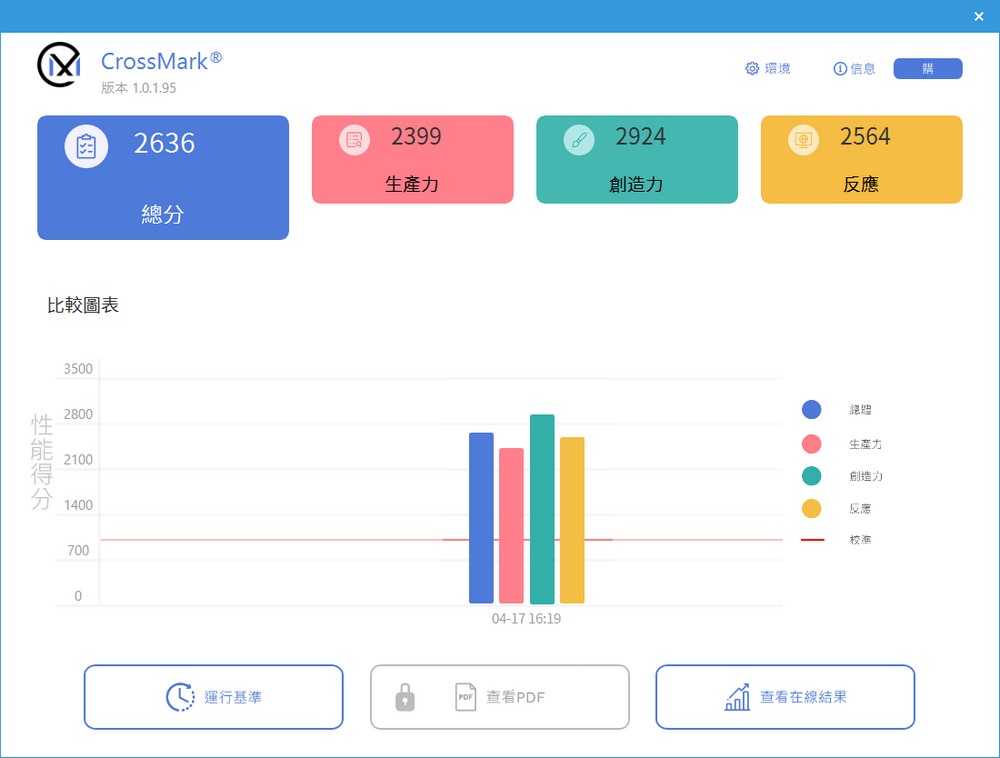
V-Ray 5 Benchmark 專門用於評估處理器的渲染效能。它利用三種不同的場景進行測試,並根據結果提供總分。當BIOS僅啟用XMP時,i9-13900K在V-Ray 5 Benchmark中獲得了27,178分。此分數反映了處理器的渲染能力,展示了其有效處理渲染任務的性能。
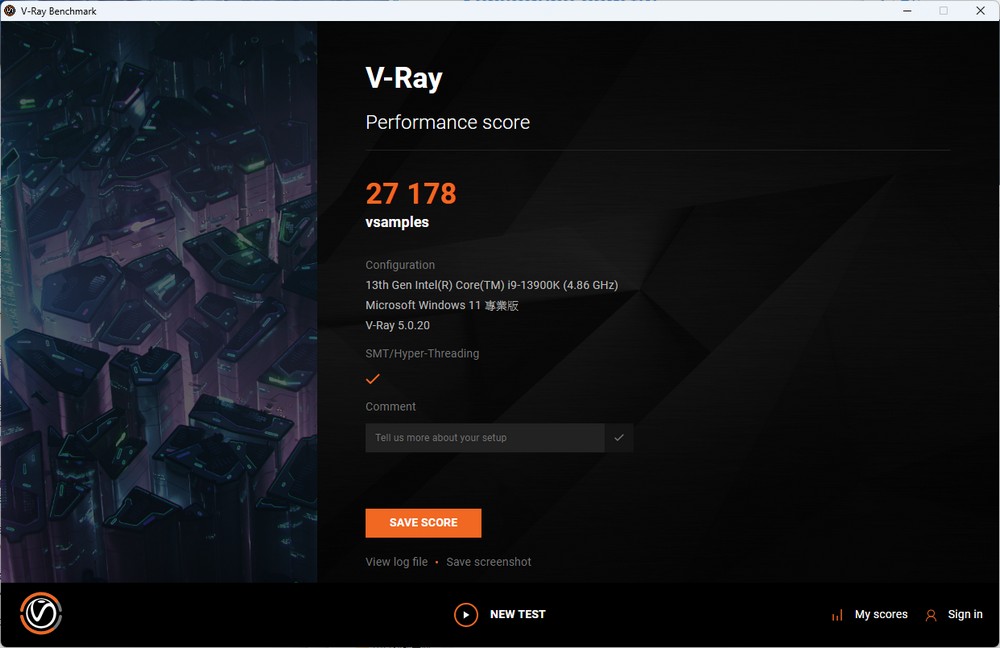
SSD效能測試中使用技嘉AORUS Gen5 10000 SSD 2TB。它連接到主機板上的第一個 M.2 插槽,並按照 PCIe 5.0 x4 規範運作。SSD配備了主機板提供的散熱器。而且系統安裝在這塊SSD上,說明它是主儲存設備。
透過使用CrystalDiskInfo,您可以驗證M.2 SSD確實運行在PCIe 5.0 x4介面上,確認了此進階規範所提供的高速資料傳輸能力。
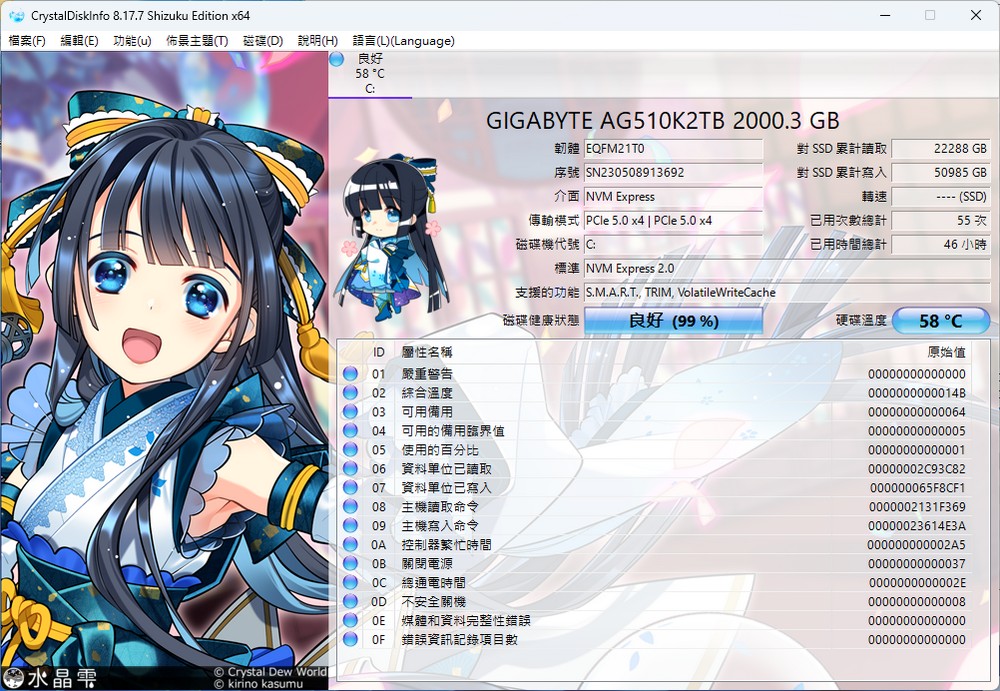
使用CrystalDiskMark進行SSD效能測試時,使用NVMe模式和預設設定文件,得到以下結果:
- 順序讀取:10,090 MB/s
- 順序寫入:10,223 MB/s
這些分數展示了技嘉AORUS Gen5 10000 SSD 2TB的令人印象深刻的性能。順序讀寫速度顯示SSD有效處理大數據傳輸的能力。所實現的高速度凸顯了使用具有 PCIe 5.0 x4 介面的 NVMe SSD 的優勢,有助於提高整體系統效能和響應能力。
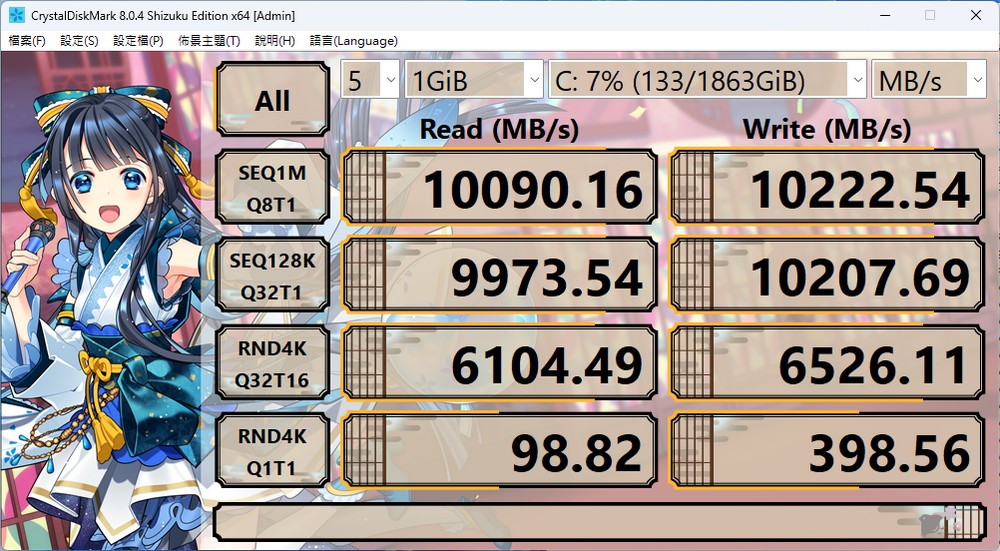
AIDA64記憶體及快取測試中使用科賦DDR5-6200 16G*2記憶體條。記憶體頻率設定為 6200MHz,時序配置為 CL40-42-42-78。測試得出以下結果:
- 讀取速度:97,009 MB/s
- 寫入速度:84,790 MB/s
- 複製速度:87,407 MB/s
- 延遲:71.7 ns
這些結果展示了科賦DDR5-6200記憶體模組令人印象深刻的效能。高讀取、寫入和複製速度表明高效的資料傳輸能力,而 71.7 ns 的相對較低延遲則反映了快速回應能力。這些規範有助於增強系統效能,特別是在記憶體密集型任務和應用程式中。
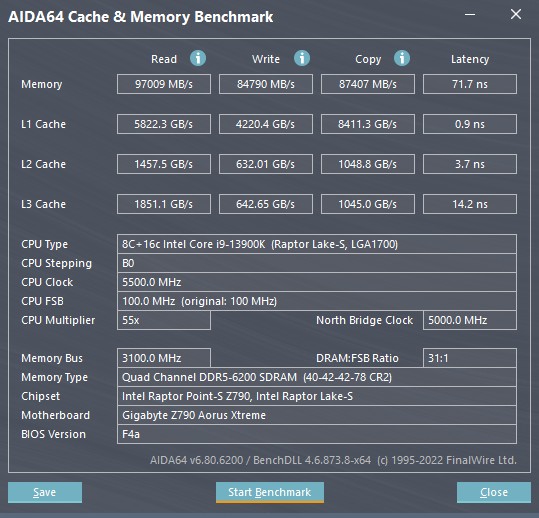
摘要
技嘉 Z790 AORUS XTREME 主機板提供一系列功能,可滿足喜歡擺弄電腦組件或從事超頻的遊戲玩家的需求。一個顯著特點是配備了 2.8 吋 LCD 螢幕,可顯示 CPU/VRM 溫度和 CPU/記憶體頻率等重要資訊。該螢幕與數位調試代碼和 PCIe EZ-Latch Plus 結合,為愛好者提供了方便且用戶友好的體驗。
主機板採用強勁的20 1 2相供電設計,提供充足的超頻空間並提供穩定的供電。此外,它還內建一鍵超頻至6GHz等模式,適合不喜歡手動超頻但仍希望增強處理器效能的使用者。
Z790 AORUS XTREME 支援高達 192GB 內存和 5 個 M.2 端口,提供出色的擴展性選擇。它還包括頂級配置,如 10GbE 網路連接埠和 Thunderbolt 4 支持,可滿足業餘和專業用戶的需求。此外,主機板採取了大膽的方法,省略了傳統的高清音頻,而是鼓勵使用外部 DAC 來實現卓越的音質,確保為挑剔的玩家提供不妥協的音頻體驗。
總的來說,技嘉Z790 AORUS XTREME主機板提供了大量的高端功能,使其成為尋求頂級性能和可擴展性選項的遊戲玩家和發燒友的絕佳選擇。
如果這篇文章對您有幫助,請在社交媒體上分享這篇文章給您的朋友。謝謝你!
這篇文章是基於評論的個性。如果內容不真實或不準確,您有責任進行事實查核。
標題: Z790 AORUS XTREME主機板開箱評測,擁有最新螢幕技術